Потребител ли сте в тъмен режим? Настроили ли сте темата да се превключва автоматично всеки ден в точно определено време? Използвам предимно тъмен режим на телефона си, но понякога обичам да го използвам, когато работя до късно на компютъра си, така че не напрягам очите си толкова много.

Ако сте като мен и от време на време използвате нощния режим или ако работите нощна смяна, може да е по-добре да превключвате темата ръчно. Но не е нужно да ровите в настройките на Windows за това. Едно просто бързо превключване е ефективно, а Nightlight прави това с икона на тава.
Програмата се предлага в TAR архив, извлечете я в папка и щракнете двукратно върху командния файл Run_Me, за да я инсталирате. Windows ще покаже предупреждение, можете да изберете да го инсталирате или не. Когато е готов, в системната област ще се появи нова икона.

Щракнете с левия бутон върху иконата и Nightlight ще превключи системната тема. Така че, ако сте активирали светлата тема, тя ще премине в тъмен режим и обратно. Второ кликване превключва към другата тема. Алтернативен начин да направите това е от контекстното меню на тавата, което ви позволява да изберете темата, която да използвате.
Опитайте, за да видите как работи. Може да сте забелязали нещо, Nightlight не променя темата на цялата система на тъмно (или светло). Това е начинът, по който работи по подразбиране. Отворете менюто на тавата и отидете до подменюто Настройки. Тук има две опции, само една от които е разрешена, приложенията с надписи, Explorer и System. Това означава, че приложението не променя цвета на лентата на задачите, менюто "Старт". На мен лично ми харесва така.
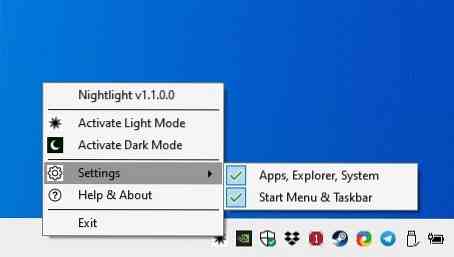
Не се притеснявайте, ако искате да приложите темата за цялата система, всичко, което трябва да направите, е да активирате втората опция, която гласи, лентата на задачите и менюто "Старт". Разбира се, програмата ви позволява да деактивирате първата опция, ако това е нещо, което искате. Не всички програми изглеждат страхотно в тъмен режим или може би искате да използвате браузъра и други програми в светъл режим, докато останалите елементи са в тъмен режим.
Програмата няма вграден планировчик за автоматизиране на промяната на темата и това е разбираемо. Искам да кажа, че целият смисъл на Nightlight е да осигури пряк път за процеса. Има няколко неща, които трябва да се отбележат за програмата, тя трябва да започне с Windows. За да деактивирате това поведение, използвайте раздела „Стартиране“ на диспечера на задачите. Тъй като се инсталира като обикновена програма, можете да деинсталирате Nightlight от контролния панел. Програмата не трябва да работи във фонов режим, така че можете да стартирате приложението, да превключите темата и да я затворите.
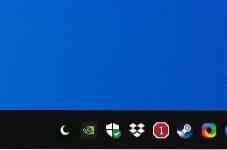
Nightlight е проект с отворен код. След като се дразнех от много приложения, които нямаха добра икона на светла тема, бях щастлив да видя, че Nightlight има подходяща икона и за двете теми. Програмата не променя тапета ви, така че ако имате наистина ярък или тъмен, може да искате да превключите на друг.
 Phenquestions
Phenquestions


